Jak naprawić awarię silnika Unreal Engine 4 {ROZWIĄZANE} – porady ekspertów
Opublikowany: 2021-07-17Szukasz kompletnego przewodnika, jak naprawić problem z awarią Unreal Engine 4? Nie martw się, trafiłeś we właściwe miejsce. Tutaj omówimy 5 najłatwiejszych sposobów naprawienia losowego problemu z awariami.
Unreal Engine to najlepsza platforma do silników gier i jest dość popularna wśród wszystkich twórców gier. Platforma ma kilka świetnych zintegrowanych narzędzi. Jest to jeden z najlepszych nowoczesnych silników gier, który posiada unikalne narzędzia do projektowania i tworzenia gier. Niezależnie od tego, że jest to świetny silnik gry, ma też problemy, które czasami kończą się problemami, takimi jak awaria gry.
Wielu graczy zgłosiło awarię silnika Unreal Engine 4 na ich komputerze. Jeśli więc napotykasz ten sam problem, nie jesteś sam. Poza tym najlepszą rzeczą jest to, że problem również można rozwiązać. W tym artykule zamierzamy poinformować Cię o najskuteczniejszych sposobach naprawienia problemu z awarią silnika Unreal Engine 4 na komputerze z systemem Windows.
Ale zanim zaczniemy, musisz wiedzieć, dlaczego Unreal Engine 4 ulega awarii na twoim komputerze.
Najszybszy sposób na naprawę awarii silnika Unreal Engine 4 na komputerze z systemem Windows
Powinieneś upewnić się, że sterowniki karty graficznej są zawsze aktualne, aby rozwiązać problemy z awariami gry. Aby to zrobić, możesz również użyć programu Bit Driver Updater. Jest to całkowicie automatyczne rozwiązanie, które jest w stanie znaleźć i zainstalować najnowsze sterowniki dla Twojego urządzenia. Ponadto aktualizator sterowników ma wbudowany optymalizator systemu, który usuwa śmieci i poprawia wydajność komputera. Z przycisku pokazanego poniżej możesz pobrać Bit Driver Updater za darmo.
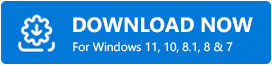
Dlaczego Unreal Engine 4 ulega awarii?
Zwykle Unreal Engine ulega awarii, gdy jego procesy osiągną określony stan, w którym nie są w stanie kontynuować pracy lub wykonać pojedynczego zadania. Prawdopodobnie dzieje się tak, gdy w programie występują błędy i rozbieżności.
Oprócz tego problem może wystąpić z powodu konfliktu z programami innych firm lub innymi aplikacjami. Ponadto przestarzałe sterowniki karty graficznej mogą również powodować problemy z awariami silnika Unreal Engine 4. Cóż, za wadliwym zachowaniem Unreal może być wielu winowajców, przedstawiliśmy tylko te podstawowe. Ale dobrą wiadomością jest to, że problem można naprawić.
Teraz, gdy już wiesz, co powoduje, że Unreal Engine nie działa, przejdźmy do następnej sekcji, która przedstawia najlepsze wskazówki dotyczące rozwiązywania tego problemu.
Najbardziej praktyczne rozwiązania problemu awarii silnika Unreal Engine 4 na komputerze z systemem Windows w 2021 r.
Teraz pokażemy Ci kilka przetestowanych i wypróbowanych obejść, aby naprawić częste problemy z awariami w grze Unreal. Przyjrzyjmy się rozwiązaniom wymienionym poniżej, aby rozwiązać problem z awarią silnika Unreal Engine 4.
Rozwiązanie 1: Zainstaluj najnowsze poprawki
Twórcy Unreal, Epic Games stale publikują nowe aktualizacje i łatki, aby ulepszyć swoją platformę. Musisz więc sprawdzić, czy masz zainstalowaną najnowszą wersję Unreal, czy nie. Jest to jeden z najłatwiejszych sposobów radzenia sobie z awariami. Oto jak to zrobić:
Krok 1: Wywołaj program uruchamiający Epic Games , kliknij opcję Unreal Engine w lewym panelu menu, a następnie kliknij opcję Biblioteka .
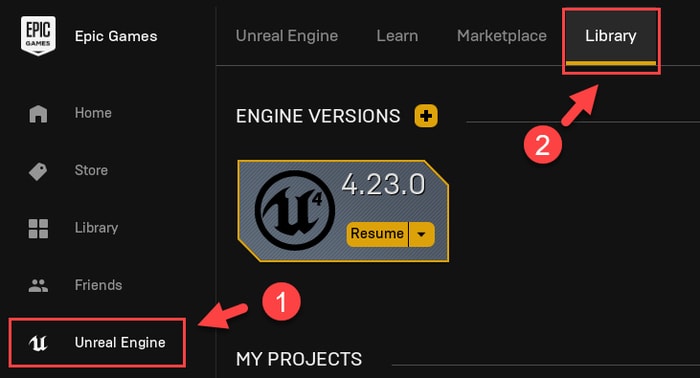
Krok 2: Na górze pojawią się wersje silnika, aby upewnić się, że masz zainstalowaną najnowszą wersję, kliknij małą strzałkę w dół .
Krok 3: A jeśli w razie potrzeby zobaczysz nową aktualizację lub wersję, wybierz nową aktualizację i kliknij opcję Instaluj , aby rozpocząć proces.
Po zainstalowaniu nowych aktualizacji lub poprawek uruchom ponownie komputer i sprawdź, czy Unreal Engine działa poprawnie. Jeśli nie, wypróbuj inne rozwiązania.
Przeczytaj także: 17 najlepszych dopalaczy i optymalizatorów gier dla komputerów z systemem Windows w 2021 r .
Rozwiązanie 2: Zaktualizuj sterowniki graficzne
Zasadniczo problemy z awariami występują z powodu przestarzałych, brakujących, uszkodzonych lub wadliwych sterowników graficznych. Ponieważ GPU odgrywa ważną rolę, zapewniając płynne i bezwysiłkowe działanie gier i powiązanych z nimi komponentów. Dlatego bardzo ważne jest, aby sterowniki graficzne były aktualne. Ponadto, jak na wielu użytkowników, aktualizacja sterowników zawsze może rozwiązać problemy. Aktualizacja sterowników może naprawić błędy i poprawić wydajność w grach.
Sterowniki karty graficznej można aktualizować zarówno ręcznie, jak i automatycznie.
Aby ręcznie zaktualizować sterowniki graficzne, musisz skorzystać z oficjalnej strony producenta, takiej jak NVIDIA, AMD, Intel. Jednak metoda ręczna może być nieco męcząca i czasochłonna. Wymaga również sporej ilości umiejętności technicznych, a konkretnie kierowców.

Dlatego zalecamy korzystanie z dokładnego narzędzia do aktualizacji sterowników, takiego jak Bit Driver Updater. Jest to jedno z najbardziej obiecujących programów do aktualizacji sterowników, które naprawia wszystkie wadliwe sterowniki jednym kliknięciem. Najlepszą częścią tego oprogramowania jest to, że oferuje w pełni automatyczne funkcje. Tak więc nawet początkujący może z łatwością z niego korzystać.
Każdy użytkownik może korzystać z narzędzia Bit Driver Updater, wykonując proste czynności udostępnione poniżej:
Krok 1: Najpierw kliknij przycisk pobierania udostępniony poniżej, aby pobrać Bit Driver Updater za darmo .
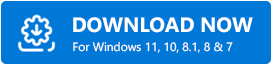
Krok 2: Następnie uruchom pobrany plik i postępuj zgodnie z instrukcjami kreatora, aby przeprowadzić instalację oprogramowania.
Krok 3: Otwórz Bit Driver Updater i pozwól mu dokończyć skanowanie w poszukiwaniu przestarzałych lub wadliwych sterowników.
Ważne: Jeśli chcesz uruchomić skanowanie ręczne, musisz kliknąć przycisk Skanuj w lewym panelu menu.
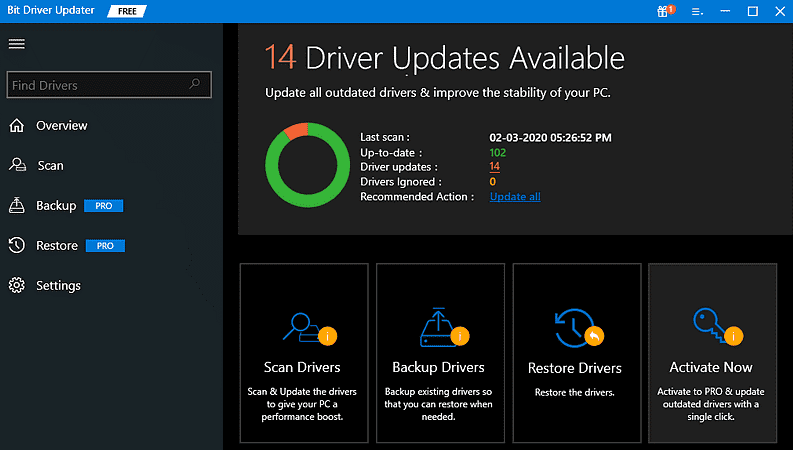
Krok 4: Sprawdź listę przestarzałych sterowników , które pojawiły się na ekranie. I kliknij przycisk Aktualizuj teraz obok sterownika, który chcesz zaktualizować.
Krok 5: Możesz także zaktualizować wszystkie nieaktualne sterowniki za pomocą jednego dotknięcia. W tym celu musisz kliknąć przycisk Aktualizuj wszystko .
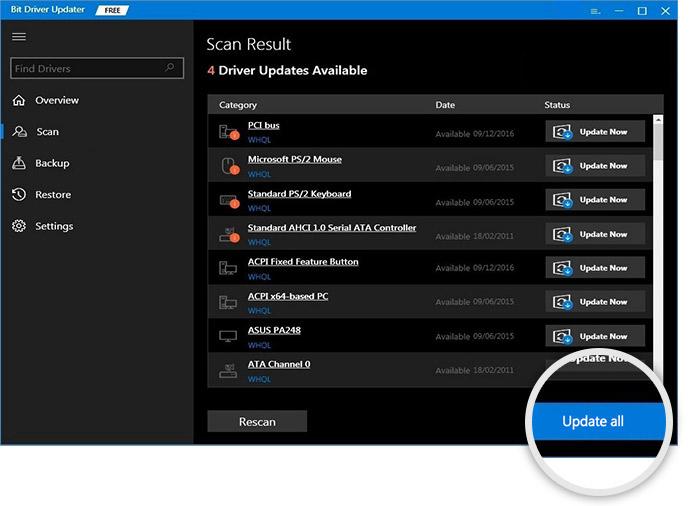
Naprawa wadliwych lub uszkodzonych sterowników za pomocą Bit Driver Updater to bułka z masłem. Wszystko, co musisz zrobić, to po prostu postępować zgodnie z powyższymi krokami. Co więcej, Bit Driver Updater jest dostępny w dwóch modelach, tj. darmowym lub pro. To byłaby świetna gratka, gdybyś polegał na pro wersji narzędzia. Wersja pro daje pełny dostęp do jej bogatych funkcji.
Wręcz przeciwnie, darmowa wersja ma tylko podstawowe funkcje, takie jak aktualizacja sterowników jeden po drugim. Zapewniamy, że możesz zażądać pełnego zwrotu pieniędzy w ciągu 60 dni od okresu zakupu. Czy to nie uczta? Pobierz to narzędzie do aktualizacji sterowników, aby uzyskać lepszą wydajność komputera.
Przeczytaj także: Jak naprawić laptopa z systemem Windows 10 przed przegrzaniem podczas grania w gry
Rozwiązanie 3: Sprawdź instalację silnika
Według wielu użytkowników sprawdzenie plików powiązanych z silnikiem może rozwiązać problemy z awarią silnika Unreal Engine 4. Jeśli masz zainstalowany program uruchamiający Epic Games na swoim komputerze, za pomocą domyślnego narzędzia możesz sprawdzić, czy nie ma uszkodzonych plików instalacyjnych. Możesz to zrobić za pomocą prostych kroków udostępnionych poniżej:
Krok 1: Udaj się do wyrzutni Epic .
Krok 2: Kliknij opcję Biblioteka , a następnie rozwiń listę, klikając małą strzałkę w dół .
Krok 3: Następnie wybierz opcję Weryfikuj z listy rozwijanej.
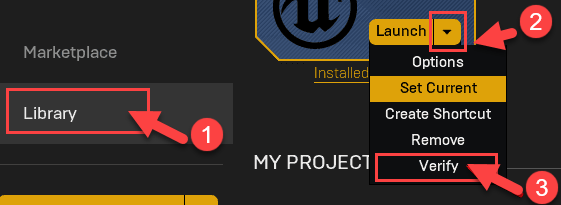
Krok 4: Poczekaj chwilę, aż skanowanie się zakończy. Po pomyślnej weryfikacji pojawi się opcja Uruchom. Kliknij opcję Uruchom .
Po wykonaniu powyższych kroków uruchom ponownie komputer, aby sprawdzić, czy problem z awarią silnika Unreal Engine 4 został naprawiony. Miejmy nadzieję, że tak, ale jeśli nie, wypróbuj inne rozwiązanie.
Przeczytaj także: Jak naprawić problem z awarią GTA 5 (Grand Theft Auto)
Rozwiązanie 4: Tymczasowo wyłącz program antywirusowy
Czasami silnik Unreal Engine 4 ulega awarii z powodu aplikacji innej firmy. Program antywirusowy może wchodzić w konflikt z silnikiem gry, co w konsekwencji kończy się awarią. Aby sprawdzić, czy na tym polega problem, musisz tymczasowo wyłączyć program antywirusowy. Po wyłączeniu programu antywirusowego musisz sprawdzić, czy problem nadal występuje.
Jeśli w przypadku, gdy problem zostanie rozwiązany po wyłączeniu programu antywirusowego, musisz poprosić dostawcę oprogramowania antywirusowego o dalsze porady. I niestety, jeśli rozwiązanie nie jest w stanie naprawić problemu z awarią Unreal Engine 4, przejdź do następnego hacka.
Rozwiązanie 5: Spróbuj ponownie zainstalować Unreal
Jeśli nic nie zadziałało, musisz spróbować przeprowadzić czystą ponowną instalację Unreal. Dość wielu użytkowników zgłosiło, że ponowna instalacja Unreal jest praktycznym rozwiązaniem. Powinieneś również spróbować tego, jednak przejdź dalej w kierunku ponownej instalacji, nie zapomnij wyczyścić wszystkiego, takich jak powiązane pliki, dzienniki rejestru i inne. Ponadto wykonaj kopię zapasową swoich projektów przed wykonaniem ponownej instalacji.
Po zakończeniu instalacji problem powinien zostać naprawiony.
Przeczytaj także: [Naprawiono] Problemy z awarią Modern Warfare na PC
Problem z awarią Unreal Engine 4: NAPRAWIONO
Mamy nadzieję, że powyższe rozwiązania rozwiążą Twój problem. Czy ten poradnik dotyczący rozwiązywania problemów z awarią silnika Unreal Engine 4 był pomocny? Daj nam znać w komentarzach poniżej.
Wraz z tym zostaw komentarz, jeśli masz jakiekolwiek wątpliwości lub dalsze sugestie. Postaramy się jak najlepiej pomóc.
Zapisz się do naszego biuletynu, aby przeczytać więcej artykułów technicznych. Śledź nas również na Facebooku, Twitterze, Instagramie i Pintereście, aby otrzymywać natychmiastowe aktualizacje.
